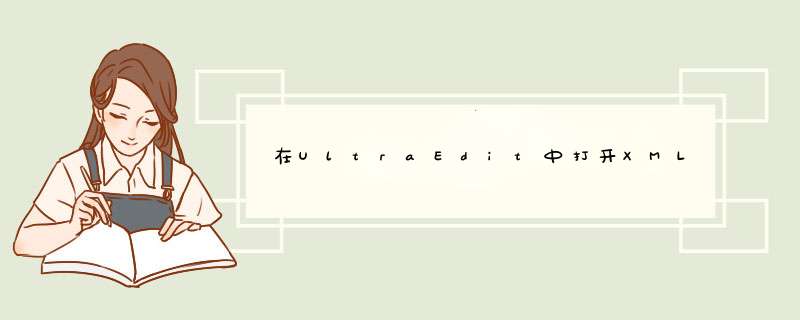
在UltraEdit中打开XML中文显示为乱码怎么办?有些朋友在使用UltraEdit的时候,可能会出现打开XML中文乱码的情况,遇到这种情况应该如何处理呢?下文小编就为各位带来了UltraEdit打开XML中文乱码的详细处理步骤。感兴趣的朋友快来了解一下吧。
UltraEdit(文本编辑器) v27.00.0.94 官方英文安装版
- 类型:文本文字
- 大小:82.1MB
- 语言:英文软件
- 时间:2021-01-25
在UltraEdit中打开XML中文显示为乱码的解决方法
我们先打开UltraEdit选中菜单栏上的【高级】菜单,点击【高级】菜单中的【配置】。
然后我们在d出的配置窗口的常规选项卡中找到【加载/保存/转换】分类。
接着我们找到【加载/保存/转换】下面的【自动检测UTF-8文件】并在前面的选框打钩。 点击【应用】并【确定】
最后我们重新用UltraEdit打开xml文件,文件中文乱码成功解决。
以上便是小编为大家整理的关于UltraEdit打开XML中文乱码的详细处理步骤,希望能够帮到你,脚本之家会持续发布更多资讯,欢迎大家的关注。
欢迎分享,转载请注明来源:内存溢出

 微信扫一扫
微信扫一扫
 支付宝扫一扫
支付宝扫一扫
评论列表(0条)